При установке Windows произошла непредвиденная ошибка 0xE0000100
Если вы столкнулись с сообщением об ошибке При установке Windows произошла непредвиденная ошибка на вашем компьютере во время установки Windows 10, вы можете попробовать решения, которые мы представим в этом посте, чтобы помочь вам решить проблему.
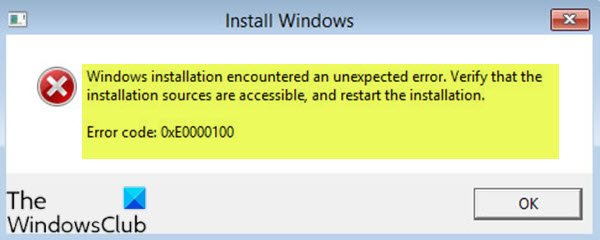
Когда вы столкнетесь с этой проблемой. вы получите следующее полное сообщение об ошибке —
При установке Windows произошла непредвиденная ошибка. Убедитесь, что источники установки доступны, и перезапустите установку.
Код ошибки: 0xE0000100.
Код ошибки также может появиться во время обновления Windows.
Программы для Windows, мобильные приложения, игры - ВСЁ БЕСПЛАТНО, в нашем закрытом телеграмм канале - Подписывайтесь:)
Во время установки эта ошибка может быть вызвана различными проблемами. Это может быть вызвано проблемой с разделом диска, установочным носителем — и даже при недостаточном объеме или повреждении ОЗУ, поврежденных файлах реестра или неправильной конфигурации оборудования.
При установке Windows произошла непредвиденная ошибка
Если вы столкнулись с этим код ошибки 0xE0000100 во время установки или во время обновления Windows, вы можете попробовать наши рекомендуемые ниже решения и посмотреть, поможет ли это решить проблему.
- Очистить перегородку
- Запустите утилиту CHKDSK.
- Запустите средство устранения неполадок оборудования
- Проверить оперативную память
- Измените раздел реестра LoadAppInit_DLLs
Давайте посмотрим на описание процесса, связанного с каждым из перечисленных решений.
1]Очистите раздел
Вы можете использовать встроенный инструмент diskpart для очистки ваших разделов.
Вы можете загрузиться с экрана «Дополнительные параметры запуска» или использовать установочный носитель, загрузившись с экрана «Восстановить компьютер».
Здесь войдите в командную строку и выполните следующие команды одну за другой:
diskpart list disk select disk 0 clean
Перезагрузите и посмотрите, сможете ли вы его установить.
3]Запустите утилиту CHKDSK.
Поврежденный жесткий диск или поврежденные сектора на нем также могут привести к проблема. В этом случае вы можете запустить утилиту CHKDSK (проверить диск), чтобы попытаться исправить повреждение диска из-за сбойных секторов.
Выполните следующую команду:
chkdsk c: /f
При перезапуске проверьте, помогло ли.
1]Запустите средство устранения неполадок оборудования.
Это решение влечет за собой запуск встроенного средства устранения неполадок оборудования и посмотреть, устранена ли ошибка.
2]Проверить RAM
Выключите систему и замените ОЗУ другим ОЗУ. Вы также можете поменять местами слоты RAM, а затем загрузить систему. Проверьте, сохраняется ли ошибка. Замена RAM требуется при физическом повреждении разъемов RAM или оборудования.
Кроме того, запустите диагностический тест памяти в вашей оперативной памяти с помощью Memtest86.+ чтобы исправить проблему.
3]Измените раздел реестра LoadAppInit_DLLs.
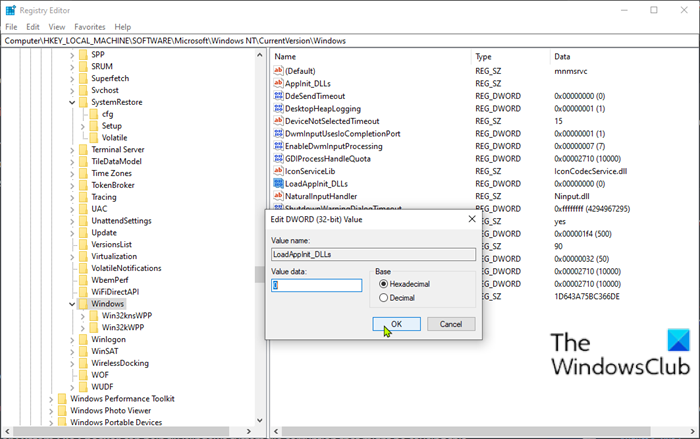
Поврежденные файлы реестра приводят к серьезным проблемам в системе, включая эту ошибку.
Сделайте следующее:
Поскольку это операция реестра, рекомендуется создать резервную копию реестра или создать точку восстановления системы в качестве необходимых мер предосторожности. После этого вы можете действовать следующим образом:
ComputerHKEY_LOCAL_MACHINESOFTWAREMicrosoftWindows NTCurrentVersionWindows
- В том месте с правой стороны дважды щелкните значок LoadAppInit_DLLs ключ реестра для редактирования его свойств.
- В окне свойств установите Данные значения до 0.
- Нажмите Ok сохранить изменения.
- Теперь вы можете закрыть окно редактора реестра.
- Перезагрузите компьютер, чтобы изменения вступили в силу.
Код ошибки Центра обновления Windows 0xE0000100
Код ошибки также может появиться при сбое Центра обновления Windows. В этом случае попробуйте следующее:
- Запустить сканирование SFC
- Запустите средство устранения неполадок Центра обновления Windows
- Отключите DEP.
Надеюсь, что-то здесь вам поможет.
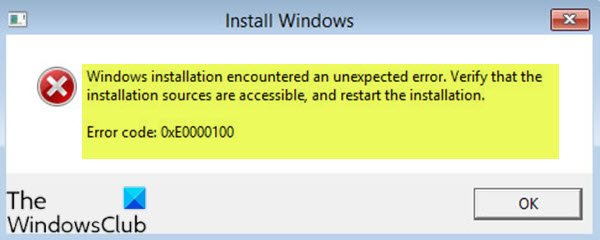
Программы для Windows, мобильные приложения, игры - ВСЁ БЕСПЛАТНО, в нашем закрытом телеграмм канале - Подписывайтесь:)